panas

AnyRec Screen Recorder
Petikan skrin Peta Google pada Windows dan Mac.
Muat Turun Selamat
Ambil Tangkapan Skrin Peta Google pada Komputer/Tonton Telefon Luar Talian
Ketahui 5 cara cekap ini untuk mengambil tangkapan skrin Peta Google untuk melihat laluan di luar talian dan berkongsinya:
- AnyRec Screen Recorder: Tangkap Peta Google dengan anotasi tersuai pada semua peranti.
- Alat Snipping pada Windows 11/10: Mod yang berbeza untuk mengambil tangkapan skrin Peta Google dengan kawasan yang dikehendaki.
- Kekunci Panas Mac: Gunakan kekunci pintas yang berbeza untuk menangkap dan menyimpan tangkapan skrin Peta Google pada desktop.
- Perakam iPhone terbina dalam: Hanya tekan butang sisi + kelantangan naik atau sisi/atas + rumah untuk menangkap.
- Panel kawalan Android: Ambil tangkapan skrin Peta Google dengan pantas pada Android 11 dan ke atas.
100% Selamat
100% Selamat
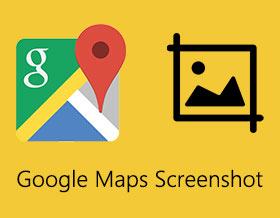
Mengambil tangkapan skrin pada Peta Google adalah perlu untuk lawatan sendiri, terutamanya apabila anda mempunyai sambungan internet yang teruk. Memandangkan Peta Google menggunakan banyak data selular dan tidak boleh disalin. Hanya tangkap skrin laluan anda dan simpannya dalam galeri, yang boleh dilihat pada bila-bila masa. Selain itu, anda boleh berkongsi tangkapan skrin kepada rakan anda dan menunjukkan di mana anda berada sekarang. Ketahui lebih lanjut tentang 5 cara terbaik untuk mengambil tangkapan skrin Peta Google dan membuat beberapa tanda pada Windows, Mac, iOS dan Android.
Senarai Panduan
Cara Mengambil Tangkapan Skrin Peta Google dengan Anotasi Ambil Tangkapan Skrin Peta Google dengan Alat Snipping pada Windows Cara Mengambil Tangkapan Skrin Peta Google melalui Hotkeys pada Mac 2 Cara Lalai untuk Mengambil Tangkapan Skrin Peta Google pada Android/iPhone Soalan Lazim tentang Cara Menangkap Tangkapan Skrin Peta GoogleCara Mengambil Tangkapan Skrin Peta Google dengan Anotasi
AnyRec Screen Recorder ialah kaedah yang mudah dan mudah untuk tangkapan skrin Peta Google pada Windows dan Mac. Ia bukan sahaja mengambil maklumat terperinci Peta Google tetapi juga membolehkan anda menambah anotasi dalam teks dan tanda. Awak boleh bahagian tangkapan skrin Peta Google atau ambil tangkapan skrin penuh. Kemudian, anda boleh menyimpan imej Peta Google anda yang ditangkap ke JPG, PNG, BMP, TIFF atau GIF. Anda juga boleh berkongsi tangkapan skrin Peta Google ke Facebook, Instagram dan popular lain secara terus.

Ambil tangkapan skrin Peta Google, termasuk peta, laluan, label, dsb.
Tambahkan anotasi, teks, serlahan ciri dan bentuk pada tangkapan skrin Peta Google.
Sesuaikan dan tweak kualiti foto, format fail dan banyak lagi tetapan lain.
Simpan atau kongsi tangkapan skrin Peta Google anda secara bebas.
100% Selamat
100% Selamat
Langkah 1.Lancarkan Perakam Skrin Anyrec pada Windows/Mac dan klik butang "Perakam Video". Dan kemudian klik butang "Tangkap Skrin" dengan ikon "Kamera" di penjuru kanan sebelah atas.
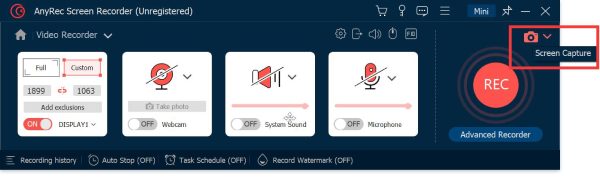
Langkah 2.Pastikan anda telah membuka Peta Google pada penyemak imbas anda dan menyediakan perkara yang ingin anda tangkap. Kemudian seret dan lepaskan kawasan tangkapan skrin dengan tetikus klik kiri anda. Dengan berbuat demikian, anda boleh menangkap mana-mana kawasan di Peta Google, termasuk trafik, restoran dan banyak lagi.

Langkah 3.Pilih kit alat yang diingini untuk menambah anotasi atau melukis pada tangkapan skrin Peta Google, termasuk bentuk, anak panah, tera air, serlahan ciri dan banyak lagi elemen lain. Selain itu, anda juga boleh mengubah saiz fon, warna dan lain-lain untuk menandakan peta.
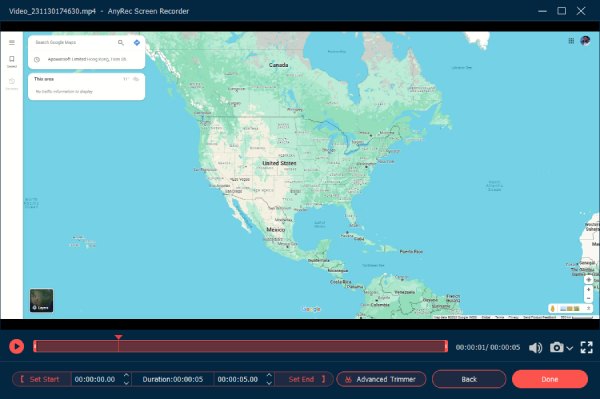
Langkah 4.Ia membolehkan anda menangkap satu siri tangkapan skrin untuk Peta Google. Anda boleh mengklik butang "Simpan" untuk menyimpan fail ke komputer anda. Sudah tentu, klik butang "Sejarah rakaman" dan klik butang "Kongsi" untuk berkongsinya dengan laman web media sosial.

100% Selamat
100% Selamat
Bacaan lanjut
Ambil Tangkapan Skrin Peta Google dengan Alat Snipping pada Windows
Alat Snipping ialah penyelesaian terbina dalam pada Windows untuk mengambil tangkapan skrin secara percuma. Anda boleh mendapatkan Snip Bentuk Percuma, Snip Segi Empat, Snip Tetingkap dan Snip Skrin Penuh dalam program. Anda boleh melukis dan menambah sorotan pada tangkapan skrin yang ditangkap. Kemudian, anda boleh menyimpan atau berkongsi imej Peta Google melalui e-mel dan banyak lagi.
Langkah 1.Pergi ke menu "Mula" dan cari Alat Snipping Atau anda boleh gunakan Pintasan papan kekunci Alat Snipping untuk mengaktifkannya dengan cepat.
Langkah 2.Klik butang "Mod" dan klik butang "Snip Tetingkap". Klik butang "Baharu" dan klik di mana-mana sahaja untuk mengambil gambar Peta Google dalam format PNG.
Langkah 3.Sebaik sahaja anda telah menangkap tangkapan skrin Peta Google yang diingini, anda boleh mengedit fail sebelum menyimpannya ke pemacu keras anda. Atau anda boleh cari tangkapan skrin Peta Google pada Windows daripada folder lalai secara langsung.
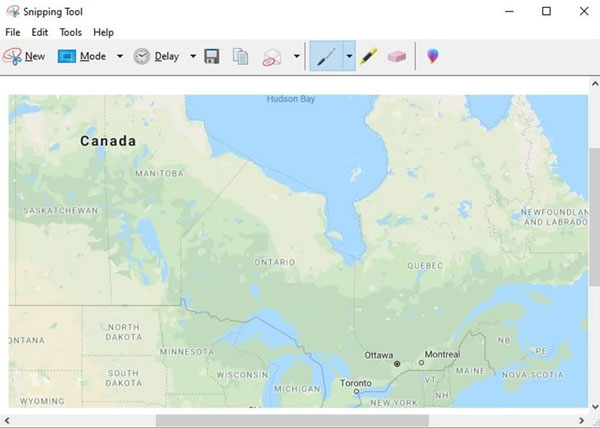
Cara Mengambil Tangkapan Skrin Peta Google melalui Hotkeys pada Mac
Kepada tangkapan skrin Peta Google pada MacBook, pintasan papan kekunci haruslah kaedah yang mudah. Ia adalah percuma Alat Snipping untuk Mac anda tidak sepatutnya ketinggalan. Tetapi anda harus ambil perhatian bahawa tangkapan skrin Mac akan disimpan dalam format PNG secara lalai.
Langkah 1.Pergi ke Peta Google dan tekan butang Shift, Command, dan 5 kunci pada masa yang sama. Kemudian, anda boleh memilih untuk mengambil tangkapan skrin Peta Google dengan keseluruhan skrin, tetingkap terpilih atau bahagian yang dikehendaki sahaja.
Langkah 2.Untuk macOS Mojave dan versi yang lebih baru, anda boleh mengklik apl Petikan Skrin pada pad pelancaran untuk mengakses fungsi tersebut dengan cepat.
Langkah 3.Klik butang "Tangkap" untuk mengambil gambar di Peta Google. Akan ada lakaran kecil. Klik padanya untuk pengeditan lanjut atau simpan terus.
Tekan kekunci "Shift + Command + 3" mengambil tangkapan skrin penuh Peta Google. Atau anda boleh menekan kekunci "Shift + Command + 4" pada papan kekunci anda untuk tangkapan skrin kawasan yang dipilih.
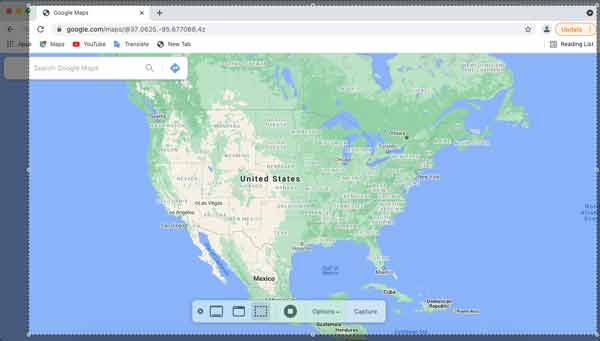
Bacaan lanjut
2 Cara Lalai untuk Mengambil Tangkapan Skrin Peta Google pada Android/iPhone
Untuk mudah alih, terdapat fungsi lalai untuk mengambil tangkapan skrin Peta Google. Tidak kira anda pengguna Android atau iPhone, pelajari langkah terperinci di bawah.
Untuk iPhone:
Apabila anda menggunakan iPhone 16 untuk mengambil tangkapan skrin Peta Google, anda boleh menggunakan butang sisi untuk menangkap gambar yang dikehendaki. Selain itu, anda juga boleh menggunakan Assistive Touch untuk membantu anda.
Langkah 1.Cari destinasi dan syot kilat yang dikehendaki daripada apl Peta Google atau Safari pada iPhone anda.
Langkah 2.Tekan butang "Sisi + Kelantangan Naik" atau "Sisi/Atas + Laman Utama" bersama-sama untuk tangkapan skrin Peta Google.
Langkah 3.Ketik "Edit" untuk mengedit foto. Atau anda boleh berkongsi tangkapan skrin melalui AirDrop, Messages, Mail dan banyak lagi.
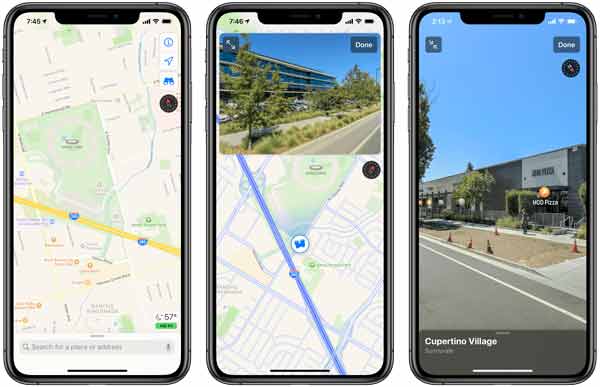
Untuk Android:
Menu Tetapan Pantas ialah kaedah lalai untuk mengambil tangkapan skrin Peta Google pada telefon Android, terutamanya dalam Samsung. Hanya buka kunci telefon Android anda, dan kemudian ikuti langkah-langkah untuk mendapatkan syot kilat yang diingini. Anda juga boleh menyemak cara mudah untuk tangkapan skrin Android 11 dan dapatkan tangkapan skrin Peta Google.
Langkah 1.Buka apl Peta Google. Cari kawasan yang dikehendaki, atau maklumat berkaitan yang ingin anda tangkap.
Langkah 2.Leret ke bawah dari bahagian atas skrin dengan jari anda untuk membuka menu Tetapan Pantas.
Langkah 3.Ketik "Tangkapan skrin" untuk ambil tangkapan skrin Peta Google pada Android dengan skrin semasa.
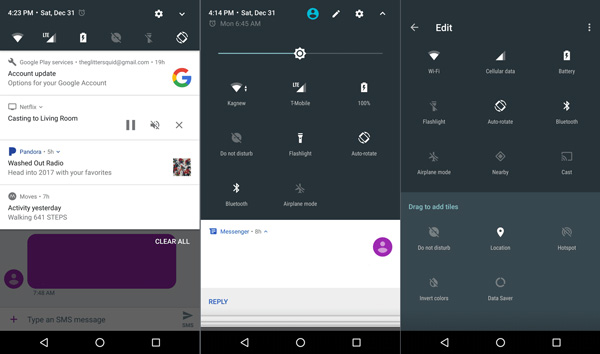
Bacaan lanjut
Soalan Lazim tentang Cara Menangkap Tangkapan Skrin Peta Google
-
Adakah undang-undang mengambil tangkapan skrin Peta Google?
ya. Peta Google digunakan secara meluas dan beribu-ribu kaedah tangkapan skrin digunakan padanya. Walaupun Peta Google menetapkan bahawa tangkapan skrin tidak boleh diambil untuk kegunaan komersial, anda boleh tangkapan skrin Peta Google untuk menyemak laluan di luar talian atau membantu orang lain melalui mesej.
-
Bagaimana untuk tangkapan skrin Peta Google dalam Chrome?
Pergi ke Kedai Chrome dan tambahkan pemalam Tangkapan Skrin Halaman Web pada Chrome, kemudian bar alat akan muncul di bahagian atas skrin. Buka Peta Google dan tekan Tangkapan Skrin Kelihatan untuk menangkap laluan yang anda inginkan. Kemudian anda boleh mengedit dan menyimpan tangkapan skrin Peta Google.
-
Adakah mungkin untuk mengakses Peta Google di luar talian?
ya. Jika anda tidak boleh menggunakan data selular semasa perjalanan anda atau belum mengambil tangkapan skrin untuk Peta Google, anda juga boleh menavigasi ke kawasan yang anda ingin akses semasa di luar talian.
Kesimpulan
Berikut ialah 5 kaedah terbaik untuk mengambil tangkapan skrin Peta Google pada Windows, Mac, iPhone dan Android. Apabila anda perlu menangkap maklumat yang berkaitan, menambah anotasi dan juga membuat video untuk Peta Google, Perakam Skrin AnyRec ialah pilihan awal yang anda tidak boleh ketinggalan. Untuk pertanyaan lanjut tentang topik tersebut, anda boleh berasa bebas untuk menghubungi kami.
100% Selamat
100% Selamat
 Cara Mengambil Tangkapan Skrin pada Windows 11
Cara Mengambil Tangkapan Skrin pada Windows 11